せっかくブログを更新してもインデックスに全然登録されなくて悲しい、、、
登録されるための具体的な方法を知りたい。
Indexing APIを使えばインデックスされない現象を改善できるって聞いたけど、詳しい使い方や設定方法がわからない。
2021年9月を境に、「検出-インデックス未登録」の状態のまま、一向に登録されず困っているという声を良く聞くようになりました。
せっかく更新したのにインデックスされないのはモチベーションの低下を招きますし、特に初心者ブロガーにとっては死活問題になりますよね。
具体的な対策がわかればいいのですが、情報が錯綜していて効果的な方法はわかりにくいというのが現状です。
また、パーマリンクの変更やリライトなど、効果が薄いものからほとんどない方法もありました。
そんな中ネット上で見つけた解決法が、「Indexing API」というサービスを使う方法。
実際に仕事で運営しているサイトのURL5つで試したところ、全てインデックス登録されたので、どの方法よりも効果があります。
この記事ではそんな「Indexing API」の導入方法を紹介していきますが、導入の前に以下の点を頭に入れておいてください。
それは「Indexing API」はブログなどの個人のサイトに向けて導入されたサービスではないということ。
具体的な内容は「Indexing APIの詳細」に後述していますので、不安に感じる方は先に詳細の内容を確認の上で利用してください。
それでは早速「Indexing API」の導入方法を紹介していきます。
Indexing APIの導入方法
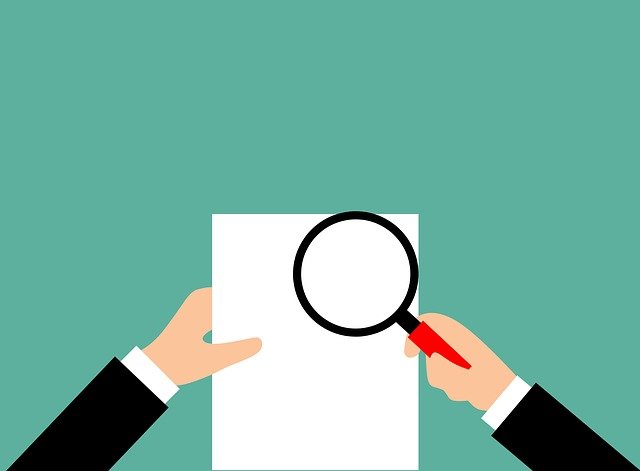
Indexing APIの導入方法は大きく分けて3ステップ。
- Google Cloud Platformにてサービスアカウントの作成
- サーチコンソールとの連携
- プラグイン「Instant Indexing」の導入
Googleアカウント作成済みかつ、シークレットモードでないことを前提に進めていくのでご注意ください。
他にもアクセスするURLによって手順が若干異なることがありますが、私自身が実際に進めた方法を紹介させていただきます。
1・サービスアカウントの作成
まずはGoogle Cloud Platformにてサービスアカウントを作成しましょう。
Google Cloud Platformはこちらからアクセスできます。
アクセスすると以下の画面になるので、利用規約同意後に左上のメニューから
- APIとサービス
- ダッシュボード
の順に開きましょう。
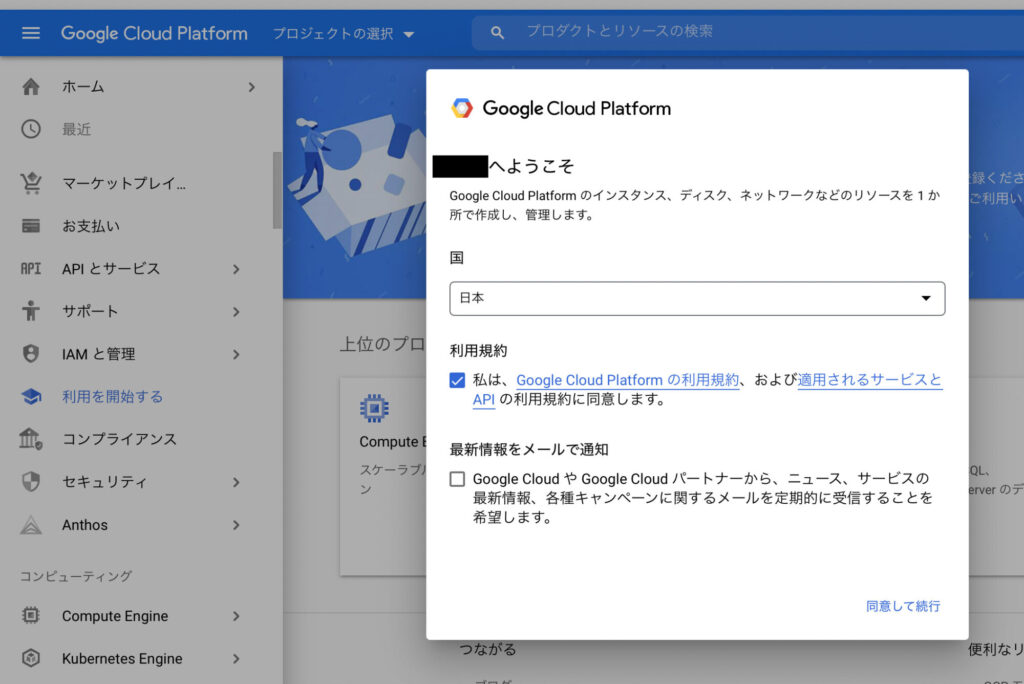
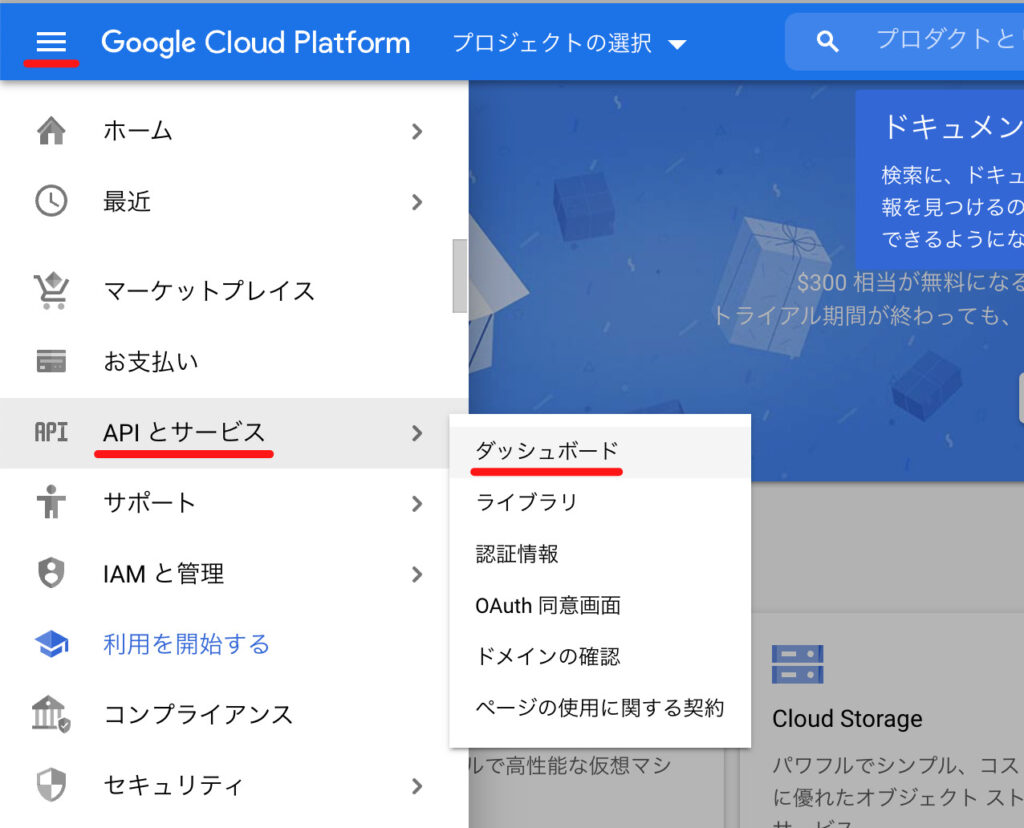
ダッシュボードを開いたら「プロジェクトを作成」を選択します。
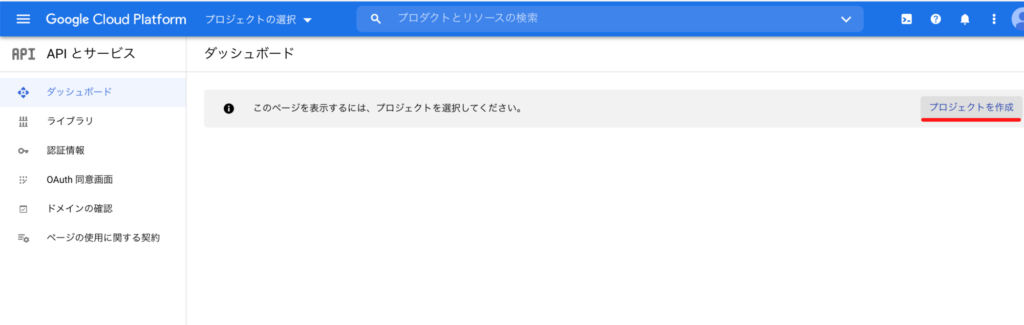
プロジェクト名を任意で設定し作成を選択します。自分がわかればなんでも構いません。
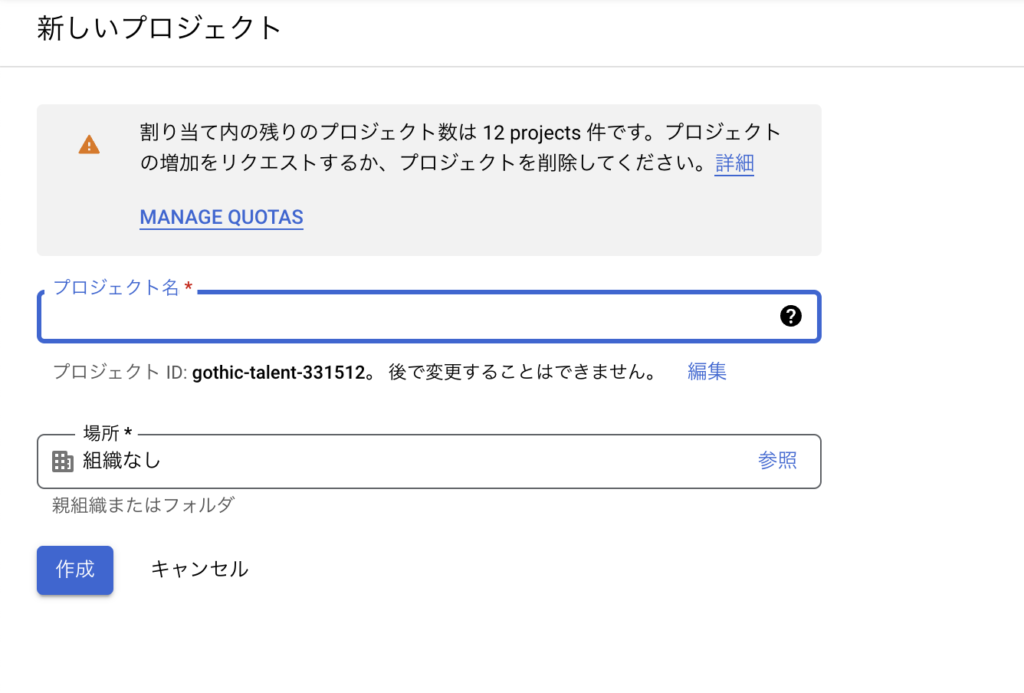
作成が完了したら以下の画面になるので、「APIとサービスの有効化」をクリックします。
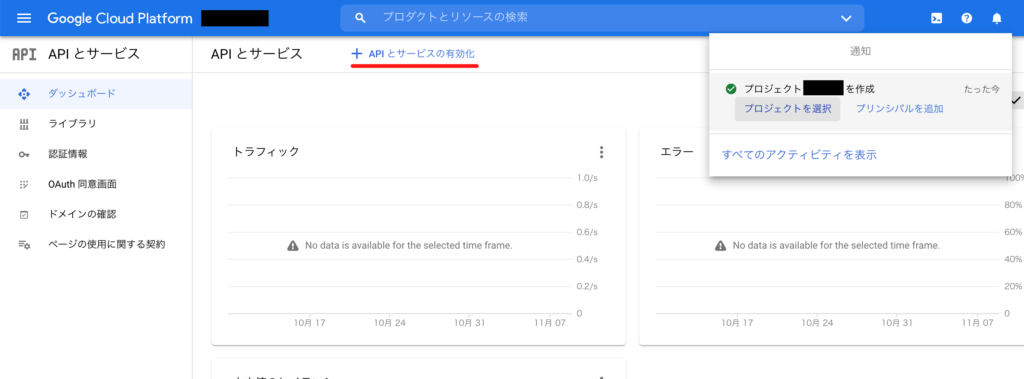
するとAPIライブラリの画面へと移行するので、「Indexing API」と入力しましょう。
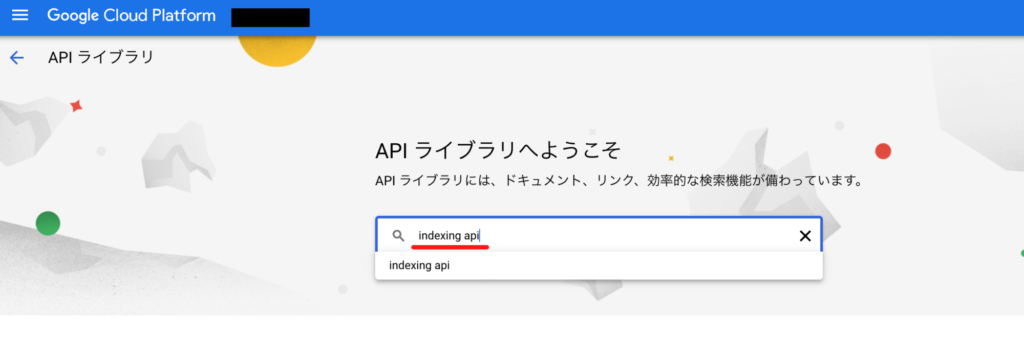
入力が済んだら以下の画面になるので、上の「Indexing API」を選択して有効化しましょう。
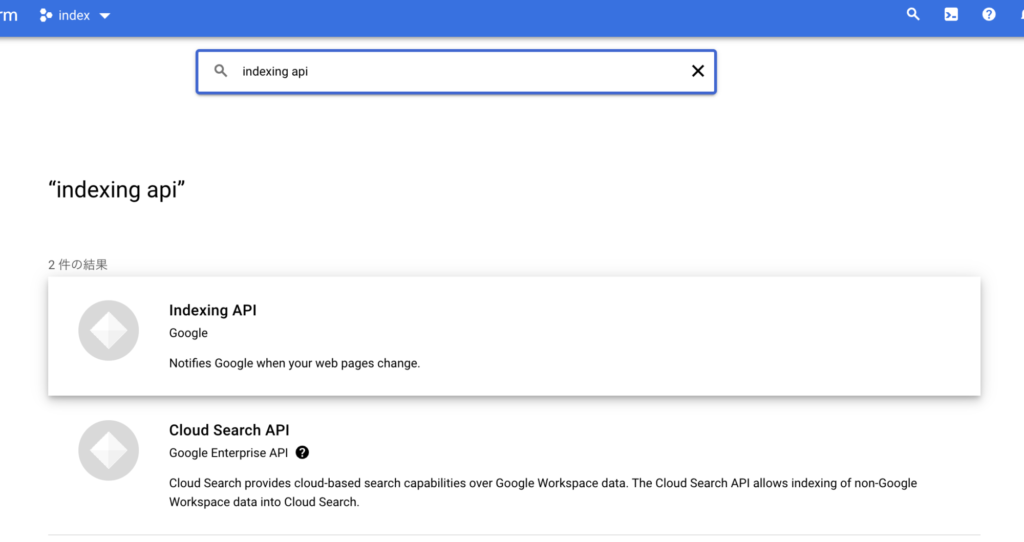
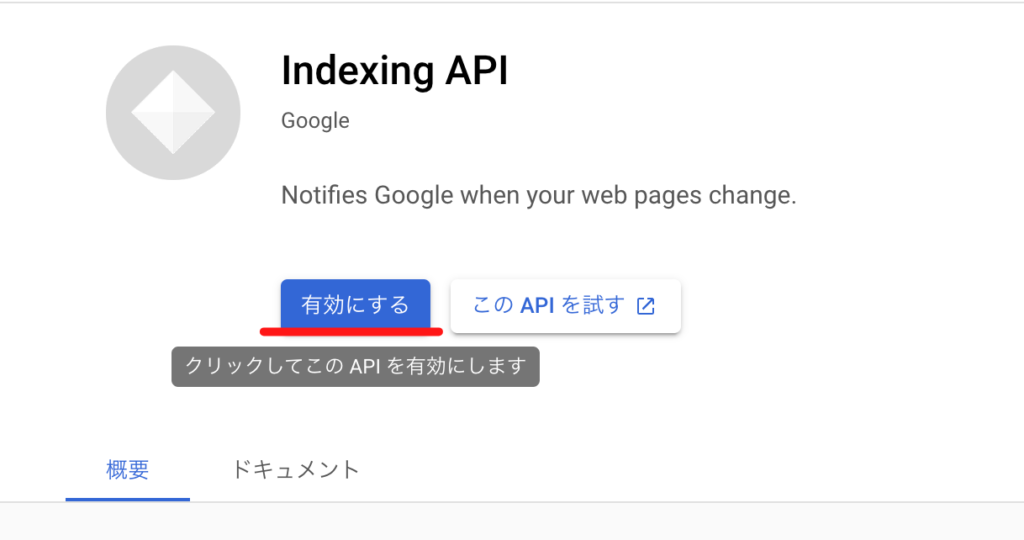
APIの有効化が終わったら、再びメニューを開いて「IAMと管理」から「サービスアカウント」を選択します。
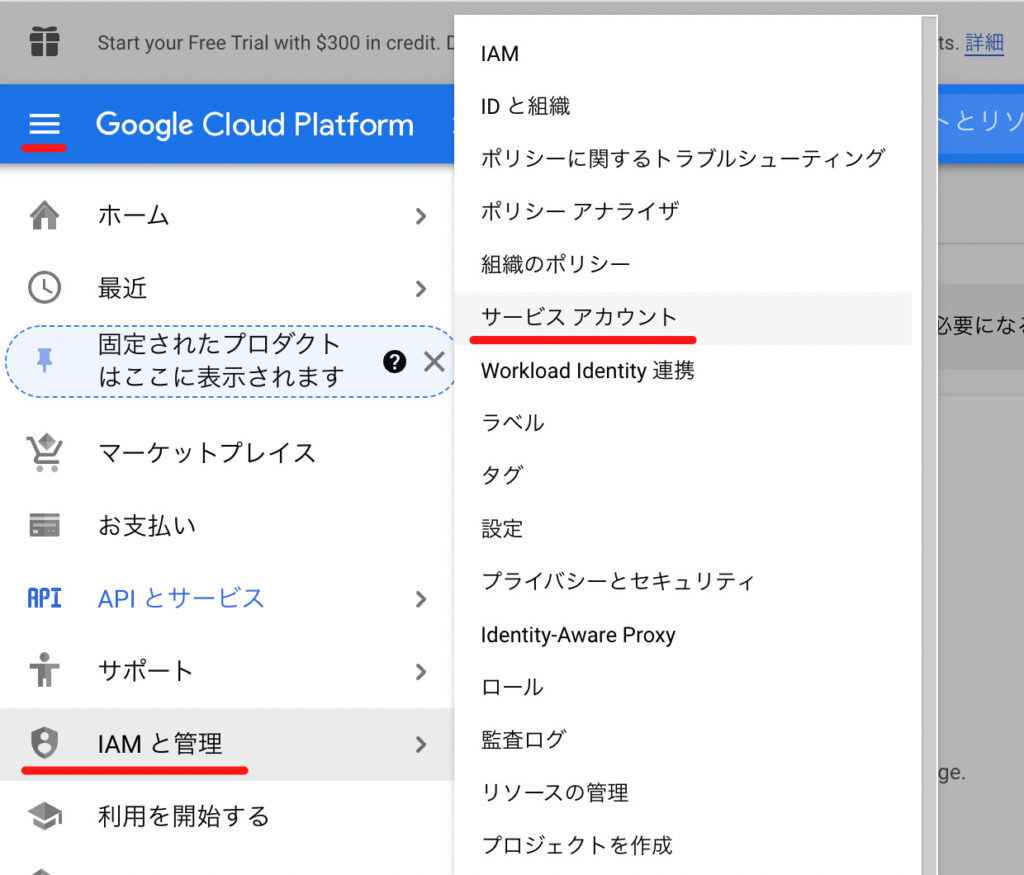
「サービスアカウント」を開いたら、上にある「サービスアカウントを作成」を選択します。
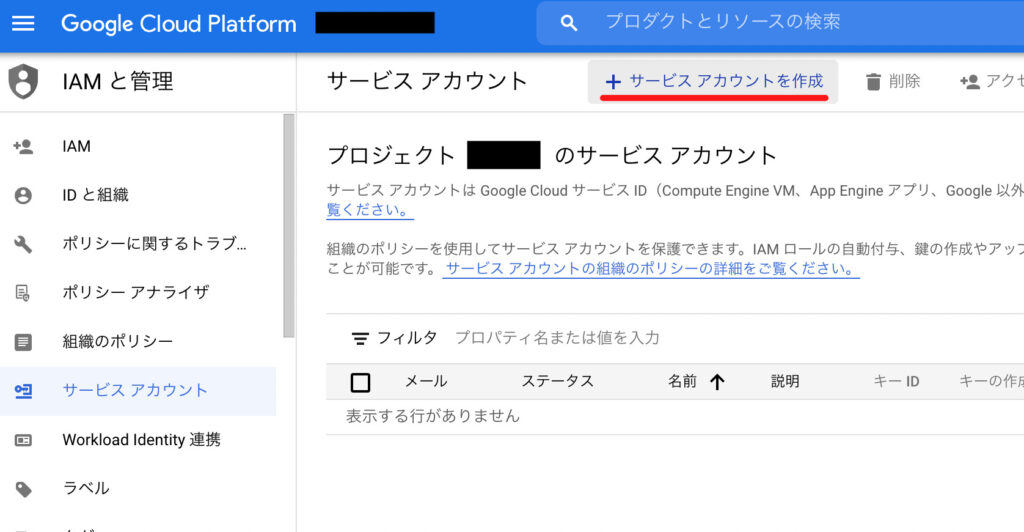
画像の通りに入力していき、作成して続行を選択してください。
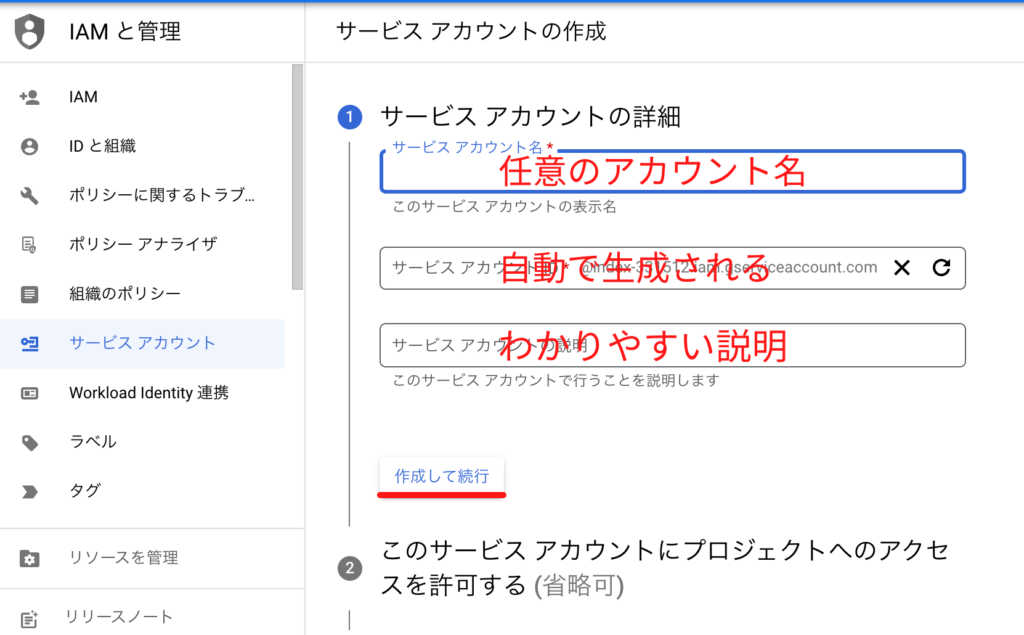
続いてロールを「オーナー」に設定し続行を選択します。
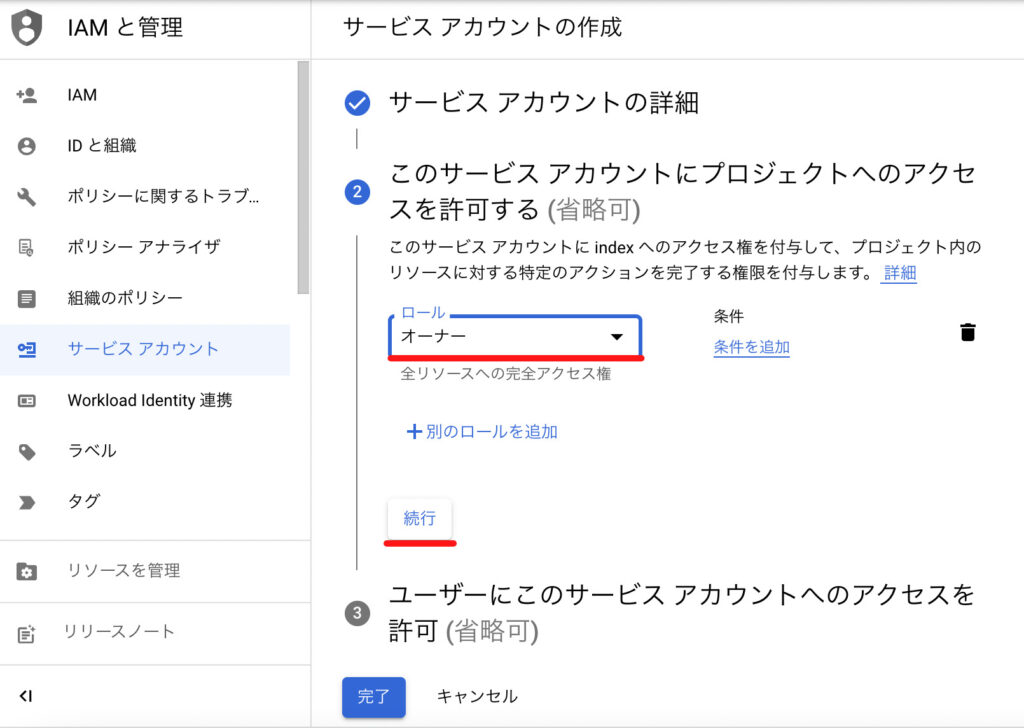
ステップ3は何も入力する必要ありませんので、そのまま完了しましょう。
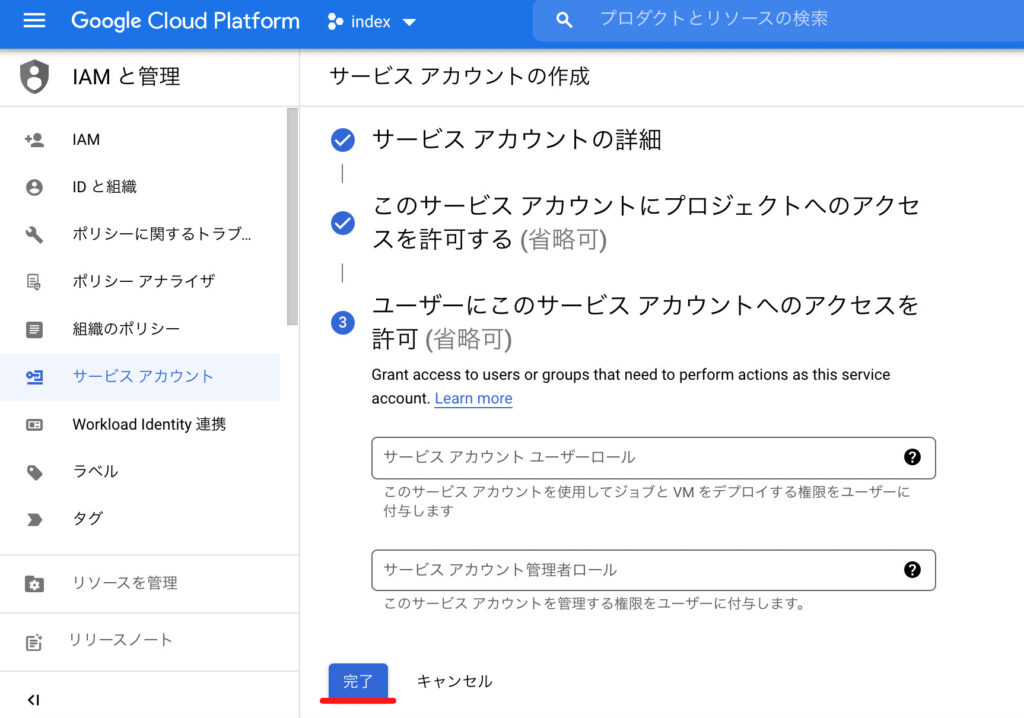
完了するとサービスアカウントが作成されますので、右にある丸3つをクリックし、「鍵を管理」を選択します。
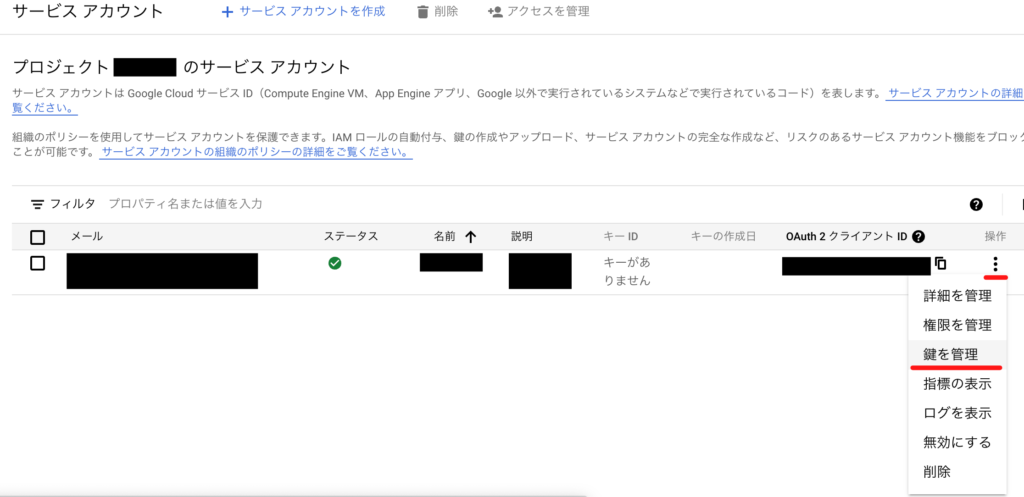
続いて鍵を追加から「新しい鍵を作成」を選択します。
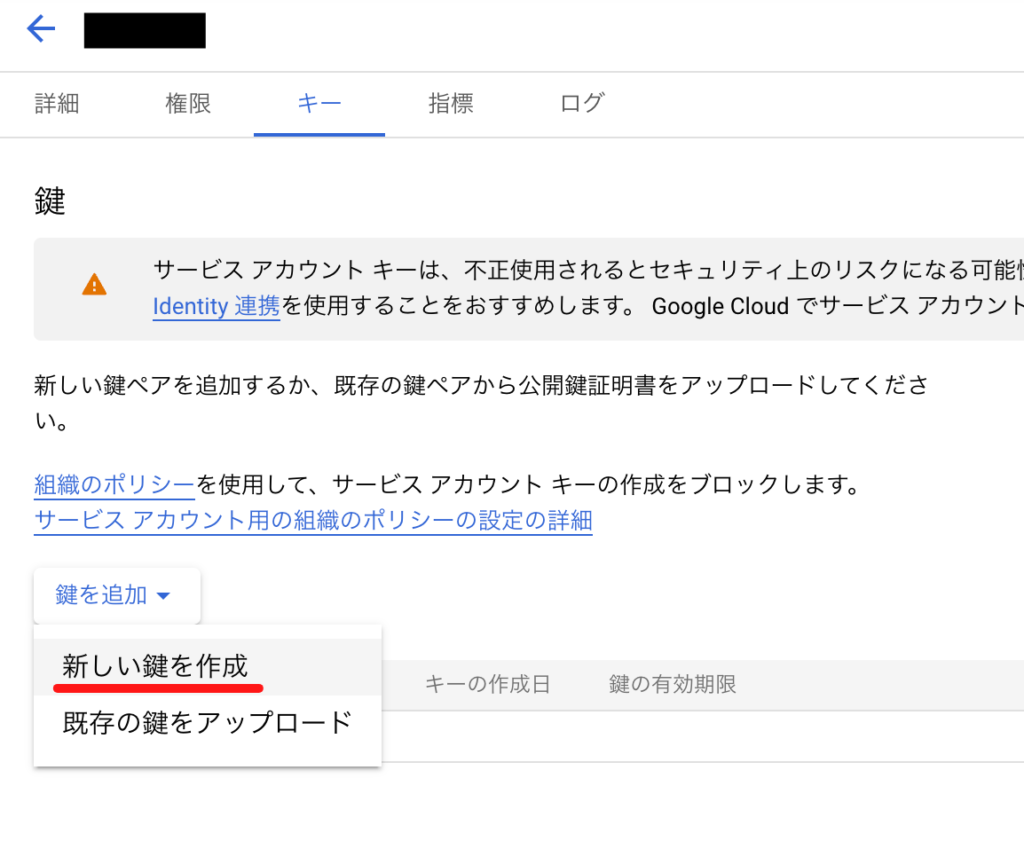
キーのタイプは上のJSONを選択してください。

鍵の作成が終わるとファイルがダウンロードされます。
このファイルは3のプラグインの導入にて必要かつ、大切なものですので、大事に保管してください。
「Google Cloud Platform」での設定は以上で終わりです。
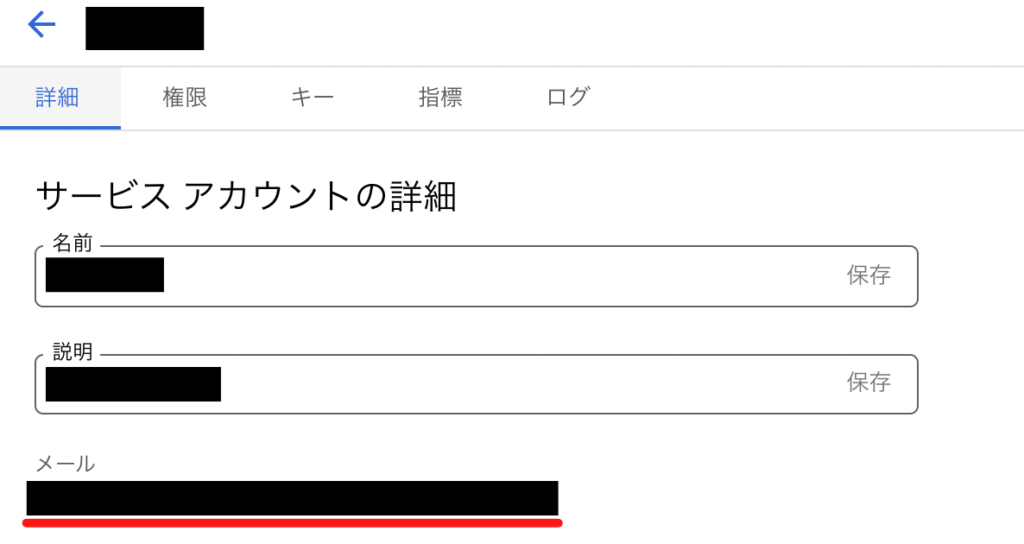
次のサーチコンソールとの連携にて、作成したサービスアカウントのメールアドレスが必要になるので、左上の詳細を選択しアドレスをコピーしておいてください。
2・サーチコンソールとの連携
続いてはサーチコンソールとの連携へと移ります。
サーチコンソールの設定から、「ユーザーと権限」を選択しましょう。
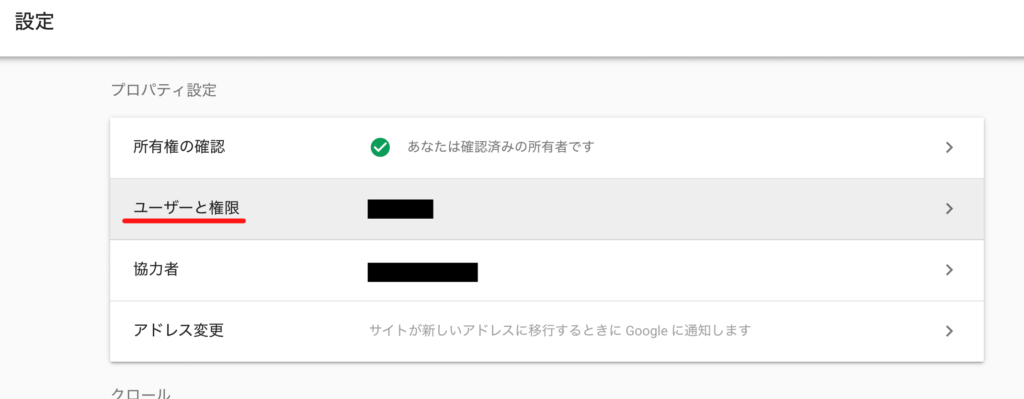
ユーザーと権限を開いたら、右の丸3つから「プロパティ所有者の管理」を選択してください。
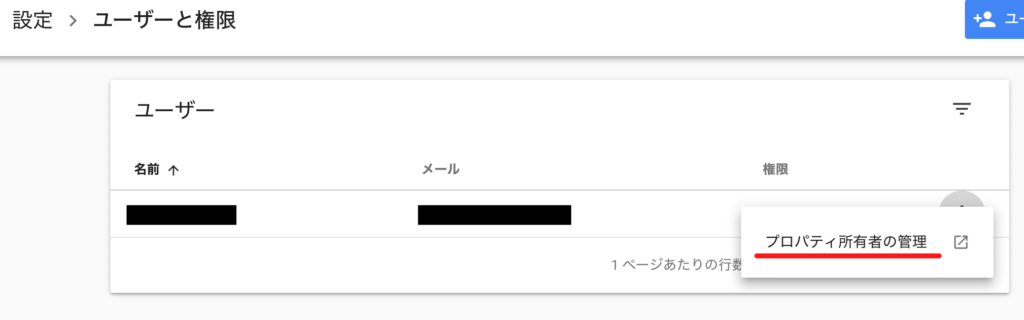
ウェブマスターセントラル画面を下へ進むと、「サイト所有者の追加」のボタンがあるので、サービスアカウントのアドレスを入力してください。
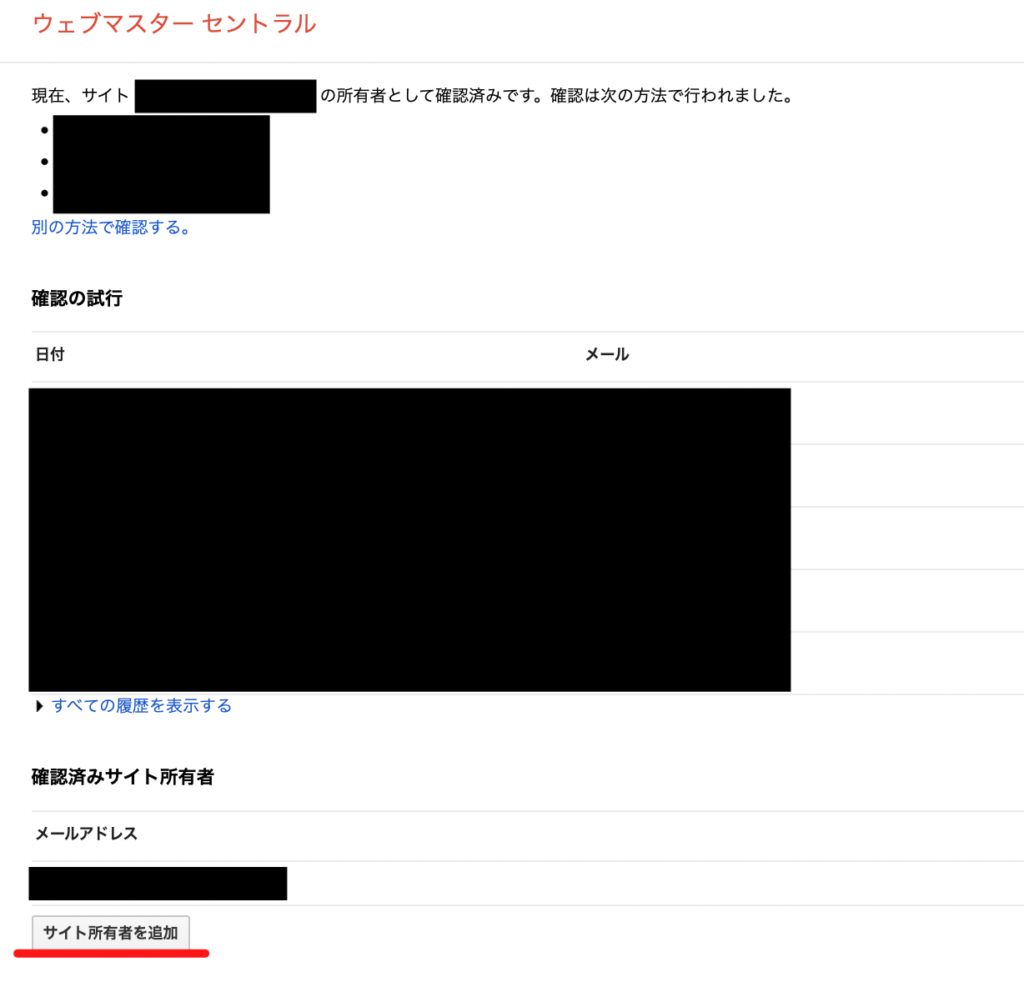
サイト所有者を追加した後、サービスアカウントのアドレスがメールアドレスの欄に表示されていたら、登録完了となります。
3・プラグイン「Instant Indexing」の導入
サーチコンソールとの連携が終わったら、最後にプラグイン「Instant Indexing」を導入します。
WordPress管理画面のプラグイン追加から、「Instant Indexing」を追加して有効化して下さい。
有効化すると管理画面のメニューに「Rank Math」が追加されるので、「Instant Indexing」を選択します。
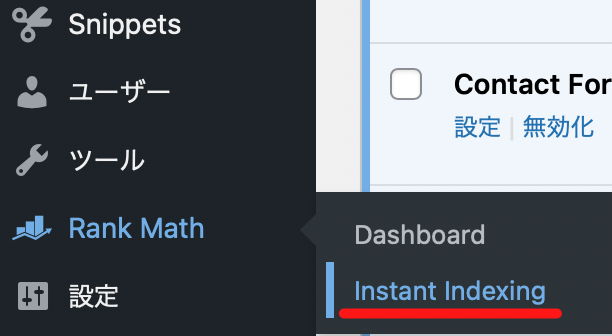
下記画面になるので、1にてダウンロードしたファイルを選択。
続いて反映するタイプにチェックを入れて変更を保存してください。
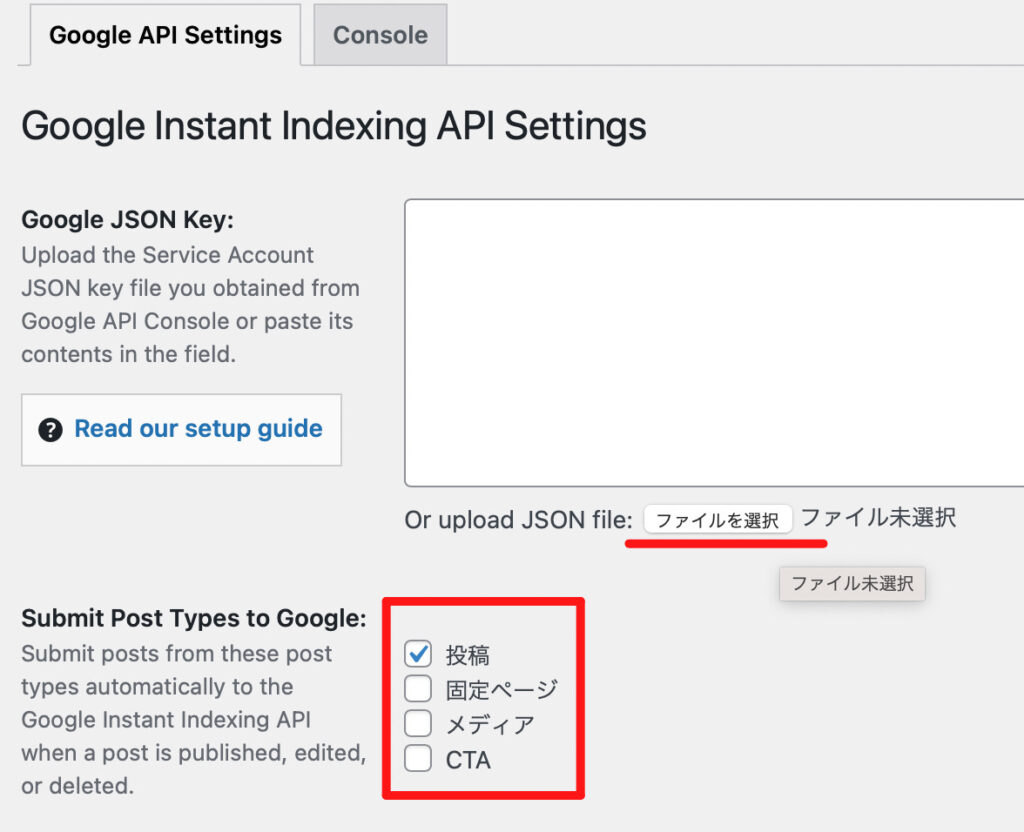
ここまでで導入手順は終了です。
Indexing APIの使い方
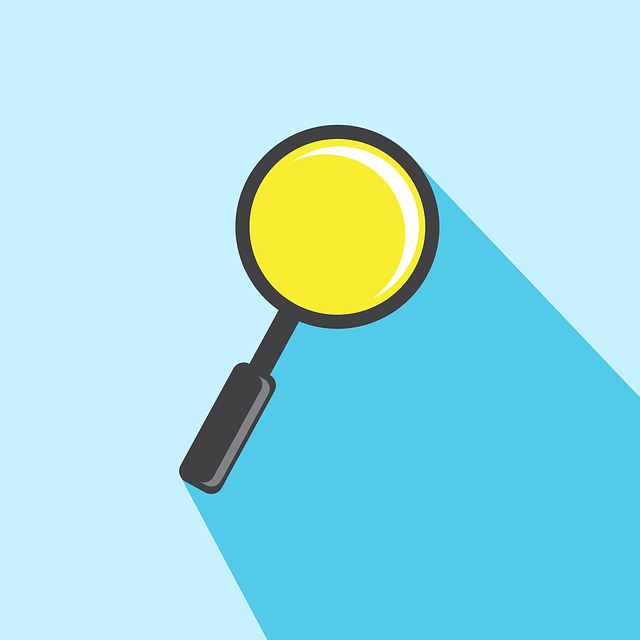
導入手順は上記の通り。ここまで来ればあとは簡単に使うことができます。
インデックスされない状態が続いているURLをコピーし、下の画像の空白にペーストしましょう。
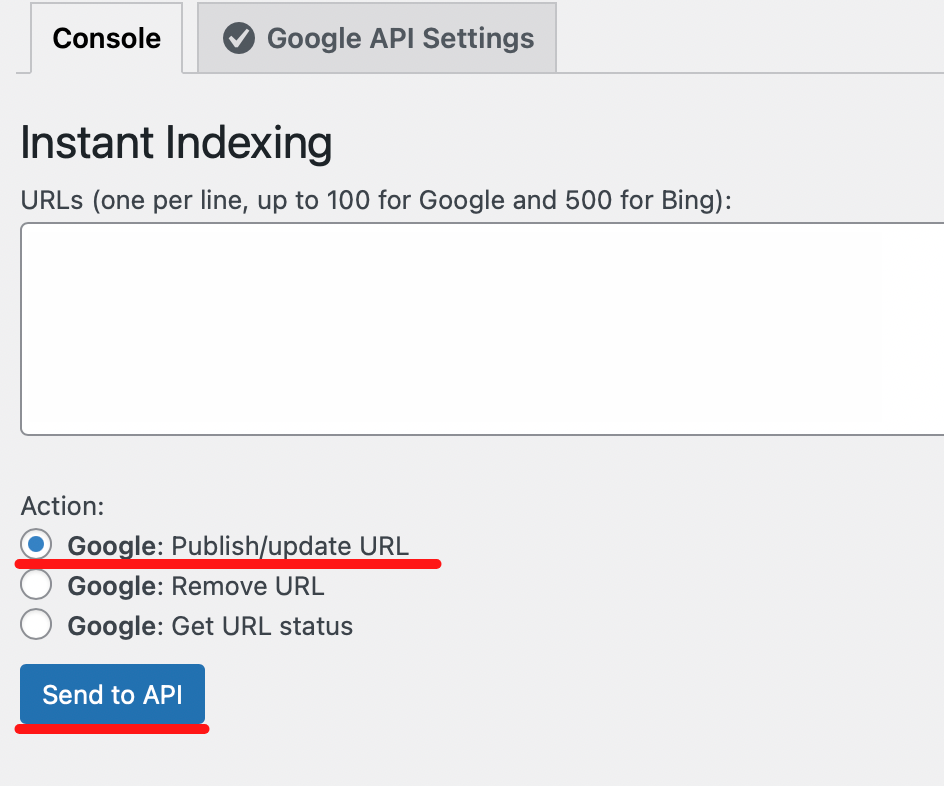
ペーストした後、Actionの1番上にチェックを入れて「Send to API」を選択してください。
仮に間違えてチェックを入れてしまうと、例えば真ん中だとURLの削除を知らせることになってしまいますので注意しましょう。
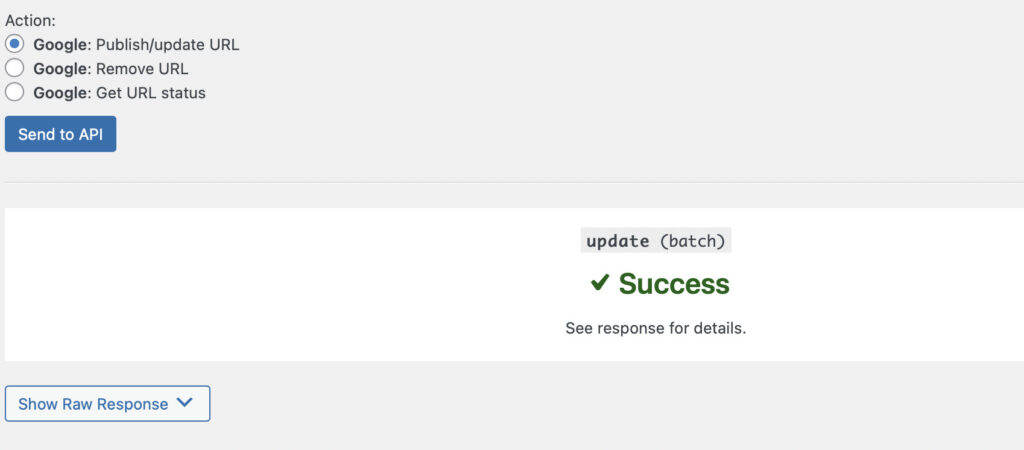
以上の手順が終わると、Successとなるのでこれにて1連の流れは終了です。
送信したいURLがあったら、その都度使い方の手順を繰り返すだけクローラーを促すことができます。
同時に複数のURLを貼ることもできます。
改行して貼り付けましょう。
URL送信前に1度更新作業が必要
URLの送信自体は簡単にできますが、送信する前の注意点が1つあります。
それはURLを送信する前に、そのURLの記事を1度更新する必要があるということ。
更新せずにただURLを送信するだけでは、全くクロールされませんでした。
特に何か追記する必要はありませんので、更新だけすればOKです。
URLの送信とその記事の更新は必ずセットで行ってください。
そもそもクロールされていないので、文章に変化を加えたところで何が変化したのかGoogleはわからないはず。
恐らくインデックスされない対策としての、パーマリンクの変更と仕組みは同じだと思います。
あくまで個人の憶測ですが、パーマリンクの変更はインデックス登録への直接的な要因ではなく、リンクが新しくなったというアクションに反応してクローラーが来やすくなると考えています。
パーマリンクの変更による「新しいURL」という変化が、クロールへのトリガーとなるということ。
今回の方法は記事の更新がトリガーとなり、「Indexing API」でそれを知らせるという捉え方が正しいでしょう。
Indexing API導入後のインデックス未登録の変化

ここからは、実際に導入して得られた効果を紹介していきます。
試した5つのURL全てがインデックスに登録
冒頭に書いた通り、仕事で扱っているサイトで送信した5つのURL全てが数分後にクロール済みの状態となり、3時間後にインデックスに登録されました。
仕事のサイトなので画像は省略させていただきます。
しかしこれだけではアクセスの少ないブログに対しての有効性がイマイチだったので、当ブログでも試してみた結果、見事に登録されました。
2記事試して、どちらもインデックス登録までおよそ3時間半かかりました。
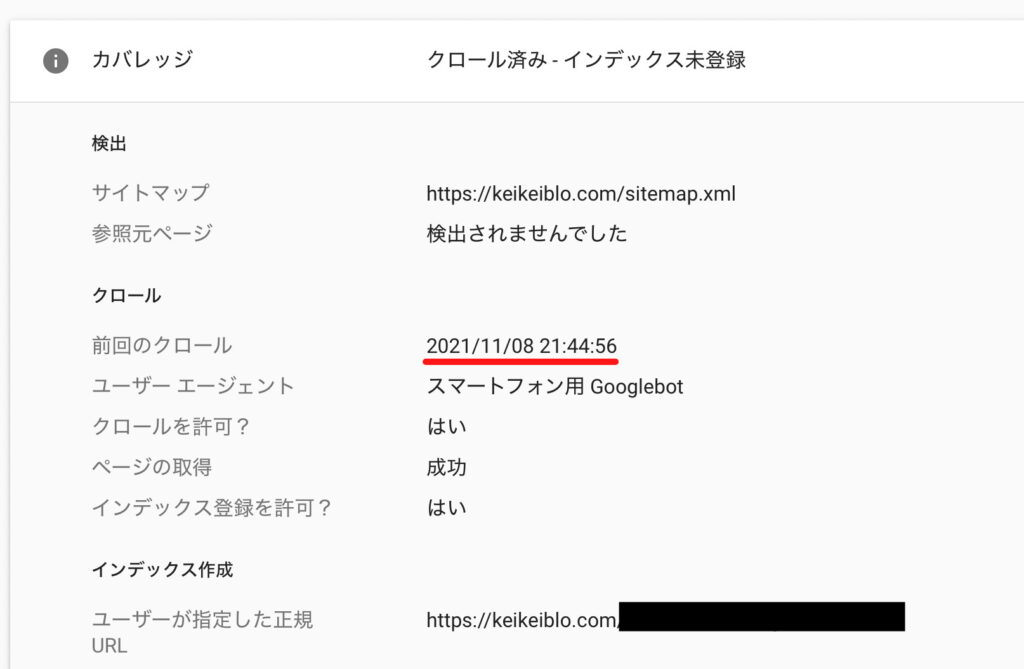
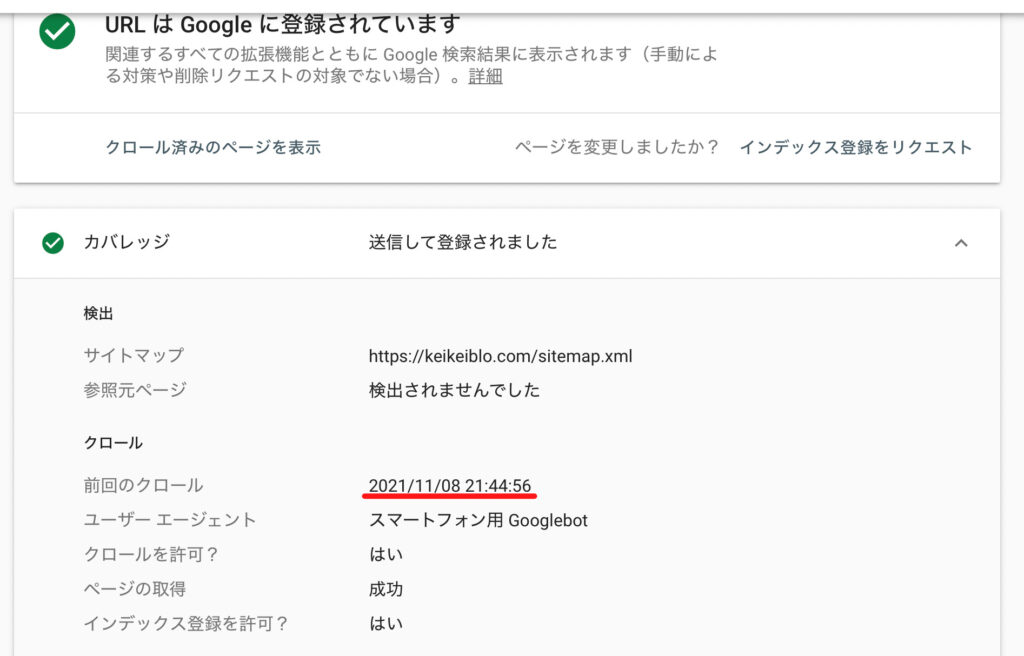
以上の結果から、100%の有効性を保証することはできませんが、確実に効果はあると言えるでしょう。
後日もう1度複数のURL送信したところ、インデックスされないものも僅かですがありました。
Indexing APIの詳細
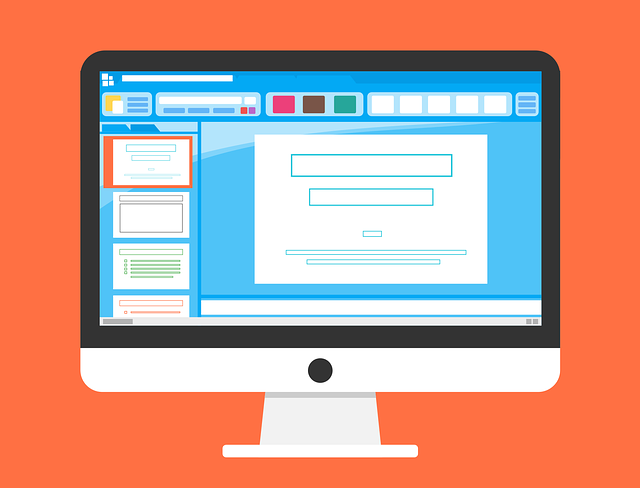
最後に「Indexing API」がどういったものか、その紹介をして終わりにしたいと思います。
いざ導入するにしても、「Indexing API」について知っておいた方が、より安心して利用できますよね。
本来の対象は有効期間の短いページが多いウェブサイト
冒頭の説明通り「Indexing API」は、ブログをインデックス登録させるためのサービスではありません。
本来対象となるウェブサイトは、求人情報やライブストリーム動画のような有効期間の短いページが多いウェブサイトです。
現在、Indexing API は、
Google公式より引用JobPostingまたはBroadcastEventがVideoObjectに埋め込まれたページをクロールするためにのみ使用できます。求人やライブストリーム動画のような有効期間の短いページが多いウェブサイトの場合、Indexing API を使用することで更新を個別にプッシュできるため、検索結果に表示されるコンテンツを最新の状態に保つことができます。
要するに、より緊急性の高いウェブサイトを対象としたサービスですので、個人のブログは対象外なんですよね。
Indexing APIの危険性
Googleが提供しているサービスですので、Indexing API自体に危険性はありませんが、本来の用途と違うという点で若干の危険性が考えられるかなと。
誰でも簡単に導入できる時点で、重いペナルティは考えにくいですが、可能性は排除できないですよね。
そもそもインデックスされない状況がペナルティ見たいなものですが、、、
一方で先ほど紹介した引用の冒頭に「現在」はとの記述があるのに加え、
サイトマップではなく Indexing API を使用することをおすすめします。これは、サイトマップを更新して Google に送信するよりも、Indexing API を使用した方が、Googlebot がすぐにページをクロールするためです。その場合でも、サイト全体をカバーするためにサイトマップを送信することをおすすめします。
Google公式より引用
このような記載も公式サイトにあるため、今後「Indexing API」が一般的に普及する可能性も考えらます。
個人ブログでの「Indexing API」の利用をGoogleがどのように捉えるのかわかりませんが、色々な可能性を考慮した上で利用してください。
まとめ
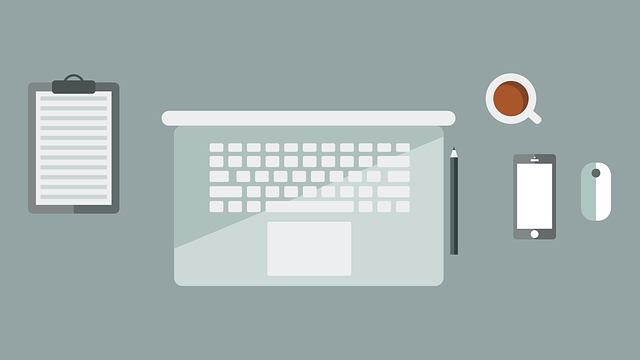
今回の記事の内容は以下の通り。
- インデックスされない問題には「Indexing API」の利用が効果的
- 実際に利用した効果は大きい
- 本来の目的とは異なる利用法であることを考慮した上で利用する必要がある
このような内容になります。
インデックスされないままの状態は悲しいですので、悩んでいる方は「Indexing API」の導入を検討してみてください。
ゆくゆくは、このようなサービスに頼らなくても、勝手にクロールされるサイトを目指していきましょう。
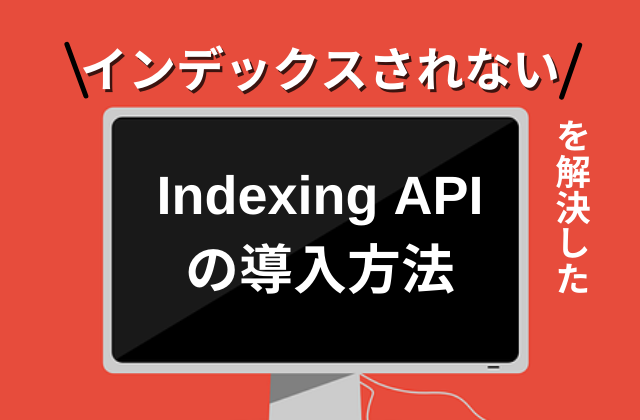





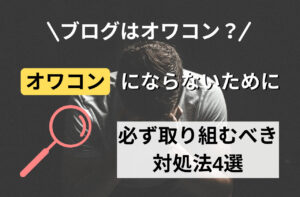




コメント